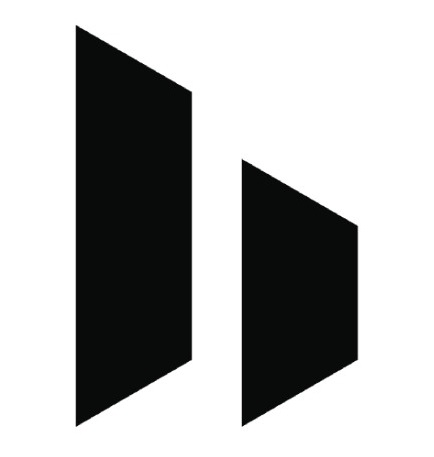Ổ cứng (hard disk) là bộ phận quan trọng giúp lưu trữ dữ liệu và hỗ trợ hoạt động của hệ điều hành trên laptop. Tuy nhiên, nếu không được bảo quản đúng cách, ổ cứng có thể gặp phải hiện tượng bad sector, gây mất dữ liệu và ảnh hưởng đến hiệu suất của máy tính. Dưới đây là những mẹo hữu ích giúp bạn bảo quản ổ cứng laptop và ngăn ngừa tình trạng bad sector hiệu quả
1. Tránh Tác Động Vật Lý Đến Laptop
Ổ cứng HDD (Hard Disk Drive) hoạt động dựa trên cơ chế đĩa từ quay với tốc độ cao, do đó rất nhạy cảm với va đập và rung lắc:
- Tránh làm rơi hoặc va đập mạnh laptop vì có thể gây xước đĩa từ hoặc làm hỏng đầu đọc
- Khi di chuyển laptop, hãy tắt máy hoàn toàn hoặc chuyển sang chế độ Sleep để đảm bảo ổ cứng ngừng hoạt động
- Sử dụng túi chống sốc hoặc balo chuyên dụng để bảo vệ laptop trong quá trình di chuyển
2. Không Tắt Nguồn Laptop Đột Ngột
Việc tắt nguồn laptop đột ngột hoặc mất điện bất ngờ có thể khiến ổ cứng bị lỗi hệ thống hoặc xuất hiện bad sector:
- Hãy luôn thực hiện thao tác tắt máy đúng cách qua hệ điều hành thay vì nhấn nút nguồn lâu hoặc rút pin trực tiếp
- Nếu laptop bị treo, hãy thử các tổ hợp phím để khởi động lại an toàn trước khi buộc phải tắt máy đột ngột
3. Sử Dụng Phần Mềm Kiểm Tra Và Sửa Lỗi Ổ Cứng
Hệ điều hành Windows cung cấp công cụ kiểm tra ổ cứng tích hợp mang tên “Check Disk” (CHKDSK) giúp phát hiện và sửa chữa các bad sector:
- Mở Command Prompt với quyền Admin và nhập lệnh:
chkdsk /f /r C:(với “C” là ổ đĩa cần kiểm tra) - Công cụ này sẽ tự động quét và cố gắng sửa chữa các lỗi trên ổ cứng, giúp ngăn ngừa bad sector lan rộng
Ngoài ra, bạn cũng có thể sử dụng các phần mềm bên thứ ba như CrystalDiskInfo hoặc HD Tune để theo dõi sức khỏe ổ cứng và kiểm tra tình trạng bad sector thường xuyên
4. Tránh Để Ổ Cứng Quá Nóng
Nhiệt độ cao là nguyên nhân chính gây hư hỏng ổ cứng và làm xuất hiện bad sector:
- Đặt laptop trên bề mặt phẳng và thông thoáng để giúp quạt tản nhiệt hoạt động hiệu quả
- Sử dụng đế tản nhiệt hoặc giá đỡ laptop để cải thiện luồng không khí
- Tránh đặt laptop trên các bề mặt mềm như giường, đệm vì có thể làm cản trở khe tản nhiệt
5. Thực Hiện Chống Phân Mảnh (Defragment) Định Kỳ
Đối với ổ cứng HDD, việc phân mảnh dữ liệu xảy ra thường xuyên khi bạn sao chép, xóa hoặc di chuyển tệp tin. Điều này có thể làm giảm hiệu suất và gây áp lực lên đĩa cứng:
- Thực hiện chống phân mảnh ổ cứng định kỳ bằng cách vào “This PC” chọn ổ đĩa, nhấp chuột phải và chọn “Properties” sau đó vào “Tools” và chọn “Optimize”
- Chú ý rằng việc chống phân mảnh chỉ áp dụng cho ổ HDD, không thực hiện trên ổ SSD (Solid State Drive) vì có thể làm giảm tuổi thọ của ổ SSD
6. Sao Lưu Dữ Liệu Quan Trọng Thường Xuyên
Dù bạn đã chăm sóc ổ cứng cẩn thận nhưng rủi ro bad sector vẫn có thể xảy ra. Việc sao lưu dữ liệu thường xuyên sẽ giúp bạn tránh được mất mát dữ liệu quan trọng:
- Sử dụng ổ cứng ngoài, USB hoặc dịch vụ lưu trữ đám mây như Google Drive, OneDrive để sao lưu dữ liệu định kỳ
- Đặt lịch sao lưu tự động nếu có thể để luôn đảm bảo dữ liệu được lưu trữ an toàn
Kết Luận
Việc bảo quản ổ cứng laptop đúng cách không chỉ giúp duy trì hiệu suất thiết bị mà còn giảm thiểu nguy cơ mất dữ liệu do bad sector. Hãy áp dụng những mẹo trên để bảo vệ ổ cứng của bạn luôn hoạt động ổn định và kéo dài tuổi thọ thiết bị. Việc chăm sóc ổ cứng đều đặn cũng giúp bạn yên tâm hơn khi lưu trữ những dữ liệu quan trọng trong công việc và cuộc sống hàng ngày